Không thể tải thêm ứng dụng hay lưu thêm hình ảnh, quá chán khi phải xoá hết hình ảnh mình không muốn xoá để giảm dung lượng iPhone đang bị đầy. Với 10 mẹo dọn dẹp, cách giải phóng dung lượng iPhone dưới đây của cửa hàng 24hStore sẽ giúp bạn lấy lại một phần dung lượng bộ nhớ đáng kể một cách vô cùng đơn giản bạn không thể ngờ.
1. Cách giải phóng bộ nhớ bằng cách ngừng sử dụng My Photo Stream
Photo Stream là một tính năng được mặc định sẵn trên dòng điện thoại đến từ Apple. Tính năng này có khả năng hỗ trợ tự đồng bộ hóa các hình ảnh được chụp trên toàn bộ những thiết bị nếu có chung một tài khoản iCloud. Do đó, đây cũng là một nguyên nhân gây nên tình trạng đầy bộ nhớ trên điện thoại rất đáng chú ý.
Do đó cách xóa dung lượng khác trên iPhone là bạn nên hãy hủy kích hoạt tính năng này đi nếu như hiện tại không có nhu cầu dùng đến. Lưu ý là hãy lưu trữ lại các bức ảnh quan trọng của mình trước khi tắt đi My Photo Stream trên iPhone.
Để ngưng sử dụng tính năng này giúp giải phóng dung lượng iPhone người dùng cần thực hiện: vào Cài đặt > đến mục Ảnh và tắt tính năng Ảnh iCloud đi và hoàn tất
2. Tìm ra thứ chiếm hết dung lượng để giải phóng dung lượng trên iPhone
Cách giảm dung lượng iPhone là kiểm tra những gì đang chiếm dụng dung lượng trên máy bằng cách vào Cài đặt => Cài đặt chung => Dung lượng iPhone. Ở đó có bảng phân tích về các tệp, phương tiện, ứng dụng đang sử dụng bao nhiêu dung lượng bộ nhớ và người dùng có thể chọn xóa sao cho phù hợp.
Hãy xóa tối thiểu 2GB để giải phóng dung lượng iPhone và có thêm không gian cài đặt ứng dụng và chụp ảnh.
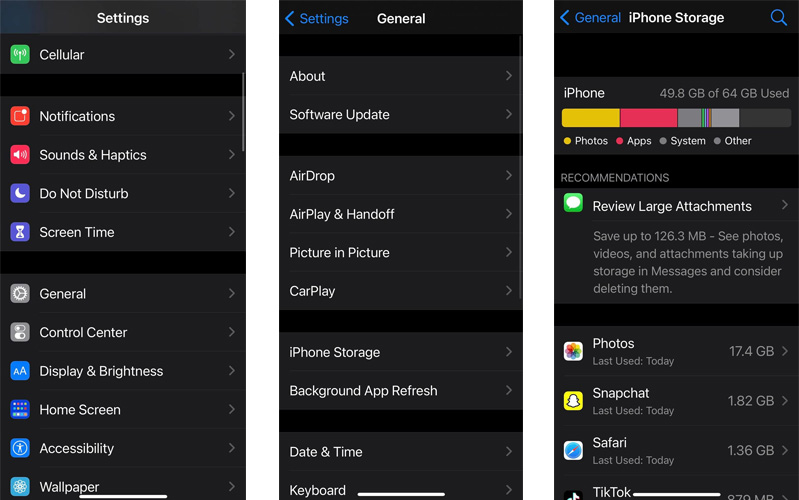
3. Sao lưu ảnh và video bằng lưu trữ đám mây để giải phóng bộ nhớ iPhone
Cách xoá dung lượng iPhone để lấy lại được nhiều dung lượng nhất đó là ảnh và video trong máy, Ảnh và video thường sẽ là thứ chiếm phần lớn không gian lưu trữ của bạn. Nếu muốn xóa chúng mãi mãi khỏi iPhone hãy sao lưu ảnh và video vào dịch vụ lưu trữ đám mây, như iCloud của Apple trước, nhờ vậy, bạn sẽ có bản sao được lưu giữ an toàn.
Tuy nhiên, hãy lưu ý rằng bạn có 5GB dung lượng iCloud đầu tiên miễn phí. Vượt quá, bạn sẽ phải trả một khoản khoảng 99 xu cho tối đa 50GB mỗi tháng. Ngoài ra còn có các gói dung lượng đắt tiền hơn nếu bạn cần thêm tại đây.
Sau khi xóa ảnh, người dùng cũng nên lưu ý rằng Apple sẽ giữ ảnh đã xóa ở mục Đã xóa gần đây trong 30 ngày, nó nằm trong ứng dụng Ảnh của bạn và vẫn chiếm dung lượng, vậy nên đừng quên xóa ảnh và video ở đây bằng cách mở Album => tìm Đã xóa gần đây => nhấn nút Chọn ở góc trên bên phải => nhấn Xóa tất cả.
Người dùng cũng có thể thiết lập iPhone của mình để lưu ảnh nhỏ hơn trong khi lưu giữ ảnh gốc, ảnh có độ phân giải lớn hơn sẽ nằm trong iCloud để tiết kiệm dung lượng thiết bị. Người dùng có thể làm điều này bằng cách vào Cài đặt => tới Ảnh => kích hoạt tùy chọn Tối ưu hóa dung lượng iPhone.
Trường hợp xóa hết ảnh nhưng dung lượng vẫn đầy thì bạn có thể áp dụng nhiều nhiều cách trong đây một lần sẽ giảm dung lượng iP được nhiều hơn.
Sẽ có lúc dung lượng trên iCloud sẽ đầy, hết sức chưa và yêu cầu bạn mua thêm dung lượng, 24hStore sẽ chỉ cách mua dung lượng iCloud trên iPhone, iPad, MacBook cho bạn, đảm ảo vô cùng đơn giản.
4. Xóa ảnh và video đã gửi/nhận để giảm dung lượng iP
Nếu người dùng không có thời gian để chọn lọc quyết định những gì sẽ xóa hoặc sao lưu vào iCloud, nhưng đang cần giải phóng bộ nhớ iPhone nhanh chóng và dễ dàng? Cách xoá bớt dung lượng iPhone đó là hãy đến Cài đặt => Cài đặt chung => Dung lượng iPhone, tại đây nhấp vào Xem lại tệp đính kèm lớn nằm dưới thanh mã màu hiển thị dung lượng ảnh, ứng dụng, hệ thống và các cài đặt khác. Tại đây người dùng có thể thấy danh sách ảnh và video đã gửi hoặc nhận trong tin nhắn, bạn có thể xóa chúng bằng cách vuốt sang trái và nhấn nút Xóa màu đỏ.
Ưu tiên xóa bỏ cặp nội dung trên cùng, đây có thể là những video chiếm dụng nhiều dung lượng lưu trữ nhất. Đây là cách giúp bạn có thêm một chút dung lượng khi đang vội vàng, di chuyển không có thời gian suy nghĩ về ứng dụng, ảnh, video cần giữ hay không cần dùng nữa.
Ảnh, video là thứ nhiều người ít khi muốn xoá khỏi máy nhất, vì đây là kỷ niệm của họ, giờ đây bạn sẽ không cần phải xoá bớt dung lượng, nếu bạn trải nghiệm ngay mua iPhone 13 Pro Max có dung lượng lớn tha hồ lưu trữ ảnh.
5. Xóa bỏ những tin nhắn văn bản cũ để giải phóng dung lượng iP
Với các tin nhắn văn bản, cách giải phóng bộ nhớ iPhone là người dùng hãy nhấp vào ứng dụng Tin nhắn và xóa các cuộc trò chuyện cũ không quan trọng, không cần thiết. Hoặc người dùng cũng có thể thiết lập cài đặt xóa tin nhắn tự động nếu muốn.
Thao tác thực hiện rất đơn giản, chỉ cần mở Cài đặt => kéo xuống và tìm vào Tin nhắn => nhấp tùy chọn Giữ tin nhắn trong Lịch sử tin nhắn, tại đây người dùng có thể chọn lựa lưu tin nhắn trong điện thoại 30 ngày, một năm hay mãi mãi.
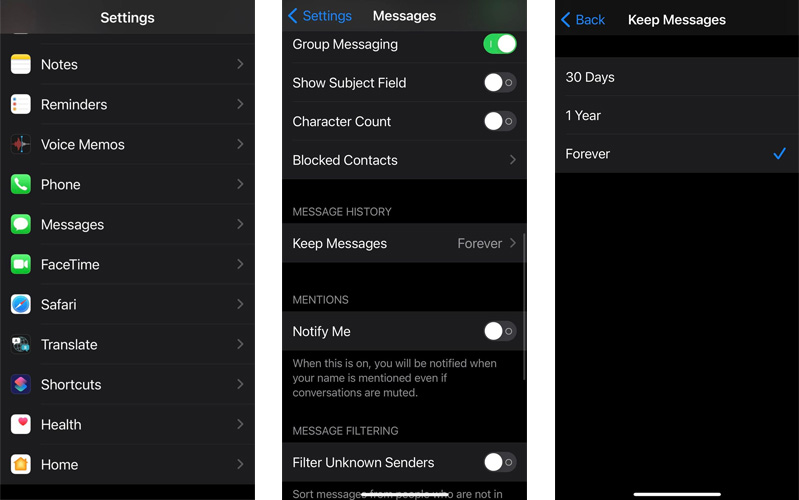
6. Xóa bớt dung lượng iphone không sử dụng
Cách giải phóng dung lượng bộ nhớ đó là xoá bớt những ứng dụng không dùng tới. Khi có thời gian, người dùng chắc chắn nên xóa hoặc gỡ bỏ các ứng dụng ít sử dụng hoặc không muốn sử dụng nữa. Apple có hiển thị thời gian sử dụng lần cuối đối với một số ứng dụng khi người dùng đi tới Cài đặt => chọn Cài đặt chung => nhấp vào Dung lượng iPhone, nhờ đó quá trình này có thể diễn ra nhanh hơn, dễ dàng hơn.
Nếu không muốn mất dữ liệu được liên kết với ứng dụng, người dùng có thể chọn cách gỡ bỏ ứng dụng (Offload app).Bằng cách này, tài liệu và dữ liệu vẫn có sẵn khi cài đặt lại ứng dụng này. Người dùng có thể thực hiện điều này bằng cách mở Cài đặt => đến Cài đặt chung => vào Dung lượng iPhone => chọn Gỡ bỏ ứng dụng để giải phóng dung lượng iPhone.
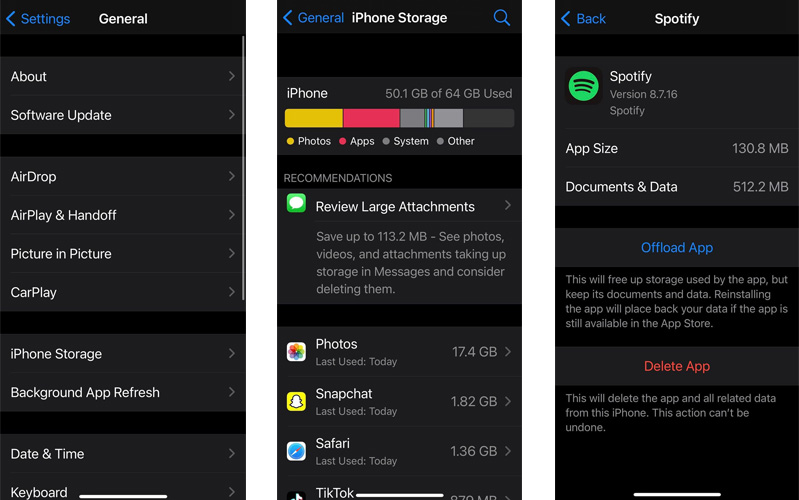
Bên cạnh đó, hãy ngăn chặn khả năng điện thoại của bạn hết dung lượng trong tương lai – tối ưu hóa dung lượng iPhone bằng cách tới tùy chọn AppStore trong Cài đặt và gạt mở nút Xóa bộ nhớ đệm ứng dụng không sử dụng
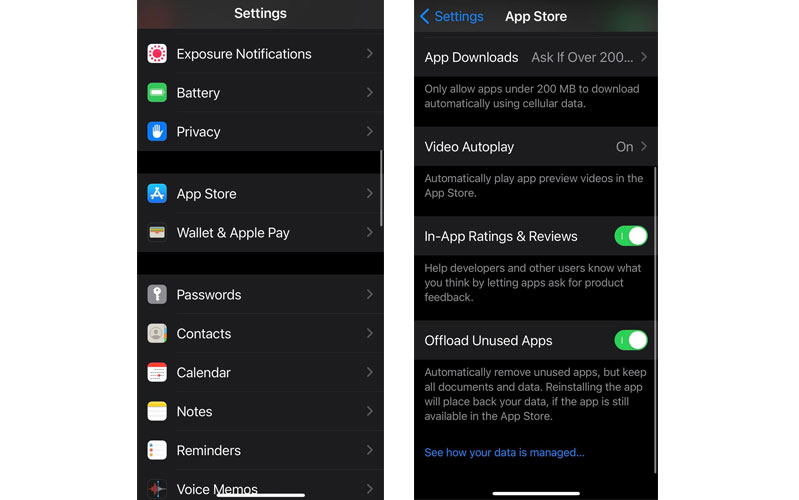
7. Thêm liên kết trang web vào màn hình chính thay vì giữ các ứng dụng
Lấy một ví dụ về chiếc iPhone 32GB liên tục hết bộ nhớ của tôi, không còn cách nào ngoài việc xóa đi kha khá các ứng dụng của mình. Sau đó tôi nhận thấy có một số tệp mà bản thân chỉ sử dụng vì chúng lưu trữ một số tệp mình cần, như Google Drive.
Mà có một cách thay thế đó là chỉ cần thêm liên kết đến các tệp mình cần ra màn hình chính và bản thân vẫn có thể truy cập chúng như là ứng dụng. Trên thực tế, việc truy cập tệp từ màn hình chính thậm chí còn dễ dàng và nhanh chóng hơn việc mở Google và tìm kiếm tệp. Các bạn cũng có thể áp dụng cách này cho các ứng dụng khác như liên kết đến các trang web tin tức thay vì ứng dụng tin tức, điều này sẽ giúp người dùng tiết kiệm không ít dung lượng bộ nhớ iPhone.
Vì vậy, nếu là các thông tin bạn có thể dễ dàng tìm kiếm và xem trên web hay Google, hãy áp dụng phương pháp này. Chỉ cần sử dụng ứng dụng Safari để truy cập trang web, nhấp vào biểu tượng hình vuông có mũi tên ở cuối màn hình => chọn tùy chọn Thêm vào Màn hình chính. Sau khi Thêm nó sẽ hiển thị trên màn hình chính của Safari khi bạn mở tab mới.
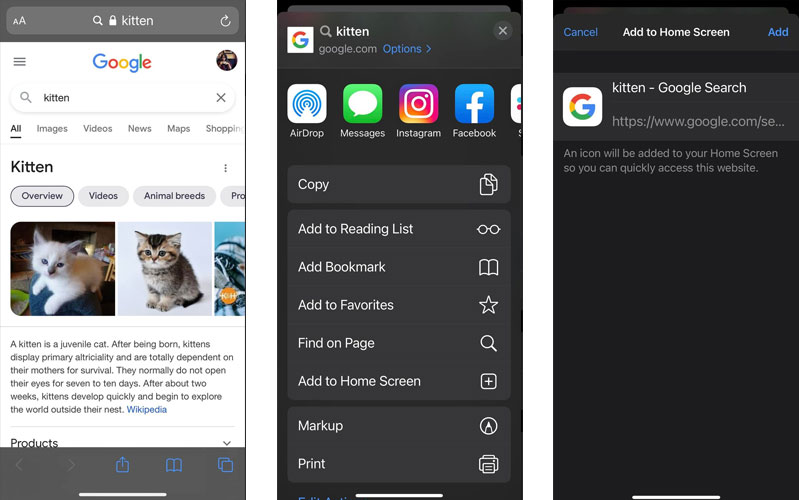
8. Xóa video, sách và nhạc được lưu trữ trên điện thoại của bạn
Đôi khi thứ chiếm dung lượng nhiều nhất là những dữ liệu, tài liệu mà người dùng lưu trữ trong các ứng dụng trên điện thoại của người dùng. Cách giải phóng dung lượng trên iPhone ở đây là mọi người có thể tìm hiểu xem đó có phải là trường hợp mình đang gặp phải không bằng cách mở Cài đặt => tới Cài đặt chung => Dung lượng iPhone sau đó nhấp và một ứng dụng. Trong các thông tin hiển thị của Tài liệu & Dữ liệu có bao gồm Kích thước ứng dụng đang chiếm dụng bao nhiêu tài nguyên. Đây là thông tin người dùng có thể sử dụng để xóa các sách điện tử đã đọc xong, đóng các tab trình duyệt không dùng, xóa các tập podcast bạn không cần nữa,… thay vì xóa toàn bộ ứng dụng.
9. Xóa bớt bộ nhớ đệm Cache trong ứng dụng safari trên iPhone
Xóa ứng dụng, ảnh hay video là cách giải phóng dung lượng iP hữu ích, nhưng bộ nhớ đệm (hay còn gọi là xóa Cache) của trình duyệt web cũng sẽ cung cấp cho người dùng thêm một chút không gian khi cần sử dụng dung lượng gấp. Chỉ cần lưu ý rằng người dùng sẽ đăng xuất khỏi khỏi các trang web hiện tại nếu thực hiện điều này.
Nếu bạn là người dùng Safari, hãy chuyển đến Cài đặt => tìm vào Safari => tới Xóa lịch sử và dữ liệu trang web để xóa bộ nhớ cache của bạn.
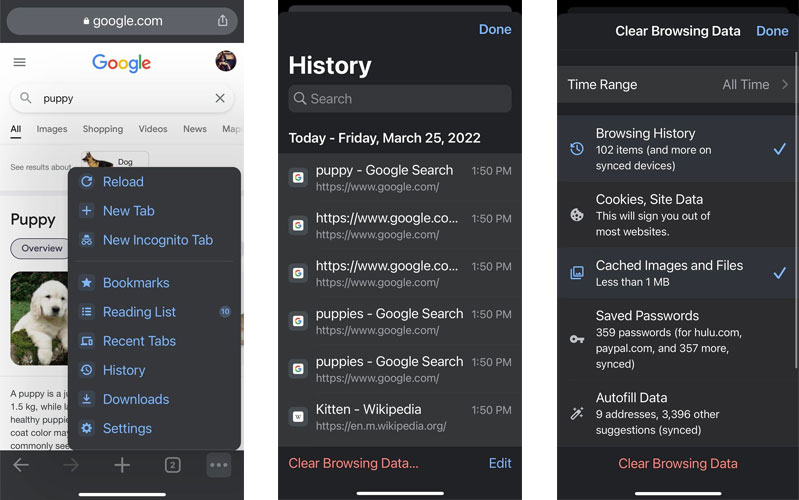
Có một số bước nữa nếu bạn sử dụng trình duyệt Google Chrome. Đầu tiên, mở trình duyệt này và nhấp vào dấu ba chấm ở dưới cùng; tiếp theo nhấn vào Lịch sử => tới Xóa dữ liệu duyệt web, người dùng sẽ thấy danh sách những gì mình có thể xóa. Tại đây, người dùng có thể chọn các tùy chọn cho phép xóa lịch sử duyệt web, hình ảnh hay tệp được lưu trữ trong bộ nhớ cache, cookie, dữ liệu trang web, mật khẩu đã lưu, dữ liệu tự điền hoặc xóa tất cả mọi thứ. Người dùng cũng có thể xóa lịch sử duyệt web theo thời gian: trong một giờ trước, trong 24 giờ qua, một tuần, một tháng hoặc một thời điểm chỉ địch bằng cách nhấp vào tùy chọn Phạm vi thời gian. Sau khi đã lựa chọn xong chỉ cần nhấp vào Xóa dữ liệu duyệt web ở phía dưới cùng để hoành thành thao tác.
10. Giải phóng bộ nhớ bằng cách sử dụng Snapchat để chụp ảnh
Cách thêm dung lượng cho iPhone cuối cùng là dừng Snapchat, có thể bạn không biết nhưng sử dụng ứng dụng Snapchat là một cách cứu cánh hiệu ích để chụp ảnh vì chúng có không gian lưu trữ riêng. Khi bạn đang đi du lịch, muốn chụp ảnh mà dung lượng cục bộ chẳng còn nhiều? Hãy tải ứng dụng này về để giải quyết vấn đề hoặc sử dụng nếu có sẵn.
Mặc dù bộ nhớ iPhone thực tế đã đầy về mặt kỹ thuật, rất may, người dùng vẫn có thể chụp và lưu trữ ảnh và video bằng Snapchat vì ứng dụng này lưu Memories trên đám mây. Vì vậy, ứng dụng Snapchat là một phương pháp hack siêu tốt nếu bạn cần chụp ảnh khi không có thời gian giải phóng dung lượng iPhone.
Hy vọng những mẹo giải phóng dung lượng iPhone trên của 24hStore sẽ giúp bạn có thêm thông tin hữu ích khi cần. Ngoài ra, nếu cần mua iPhone 12 Pro Max Apple, iP 13 hay máy tính bảng,… bạn cũng đừng quên và bỏ qua 24hStore – Hệ thống bán lẻ thiết bị di động chính hãng, chất lượng với giá cả tốt nhất thị trường. Liên hệ hotline 1900.0351để được hỗ trợ tư vấn tận tâm!
Sự kiện ra mắt thế hệ iPhone 14 series đã chính thức khép lại với những sản phẩm ấn tượng đến từ Apple. Trong số đó, mẫu iPhone 14 đã để lại cho mình ấn tượng nhiều hơn cả dù rằng chiếc điện thoại này không có quá nhiều sự nâng cấp nổi trội như iP 14 Pro hay iPhone 14 Pro Max mới. Đến 24hStore để tìm hiểu ngay hôm nay.





